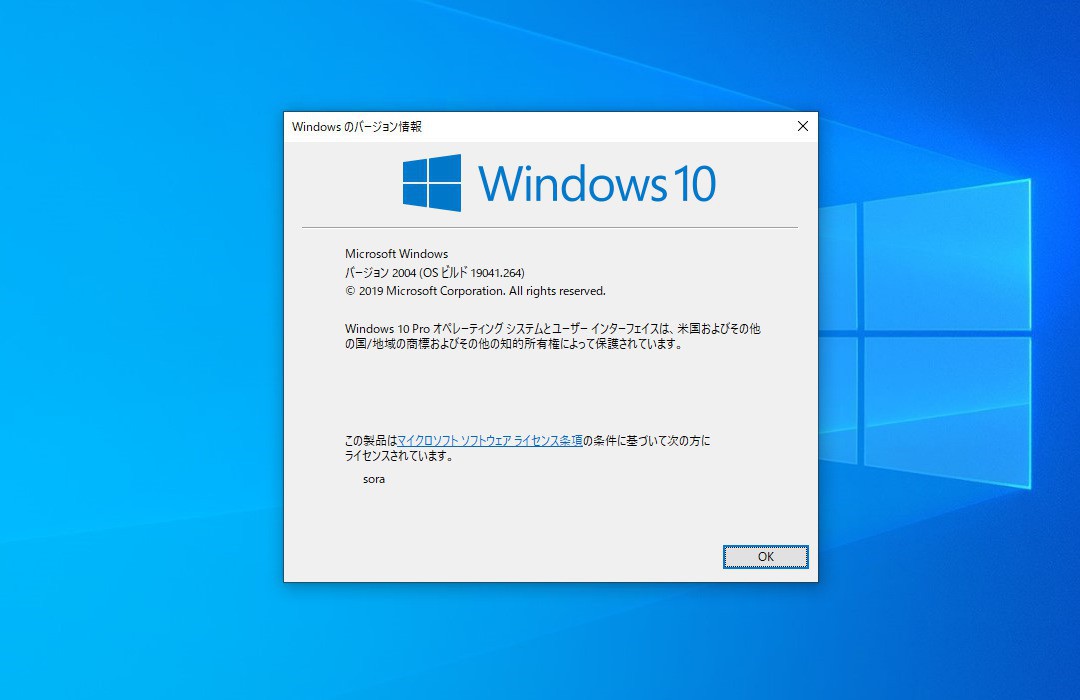
Microsoftは5月27日(現地時間)、Windows 10の機能アップデート「Windows 10 May 2020 Update(Version 2004)」の一般提供を開始しました。
Windows 10 May 2020 Updateは長い期間プレビュー版のテストが続けられてきたバージョンで、十分に安定していることが期待されますが、新機能が多数追加された大型アップデートであるため、何らかの不具合が発生する事は十分に考えられます。
不都合が発生した場合、場合によっては以前のバージョンに戻さなければならない事もあるかもしれません。幸いWindows 10には簡単に以前のビルドに戻す事ができる機能が搭載されています。
今回はWindows 10の回復機能を使用して以前のバージョンに戻す方法を説明します。
10日間以内ならば回復機能でダウングレード可能
以前のバージョンにダウングレードするには、Windows 10の回復機能を使用します。
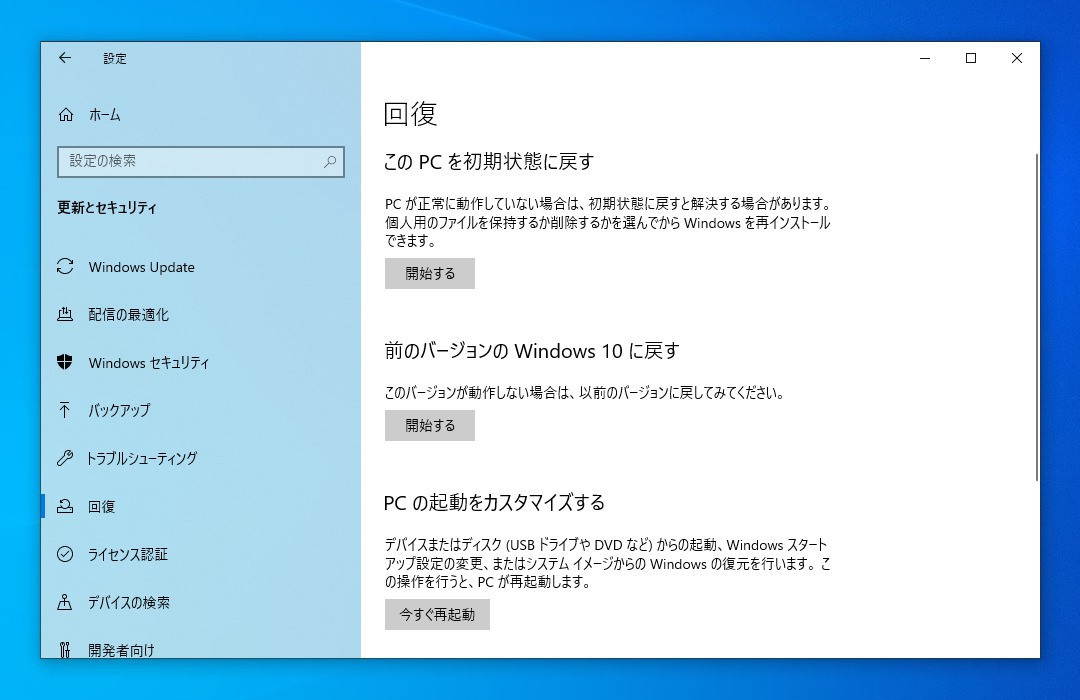
▲Windows 10の設定画面で「 更新とセキュリティ > 回復」を選びます。「前のバージョンのWindows 10に戻す」の下にある「開始する」ボタンをクリックします。Microsoftのドキュメントによると、この機能が使えるのはアップグレード後10日間に限定されていますのでご注意ください。
以下、画面の表示に従って処理を進めていきます。
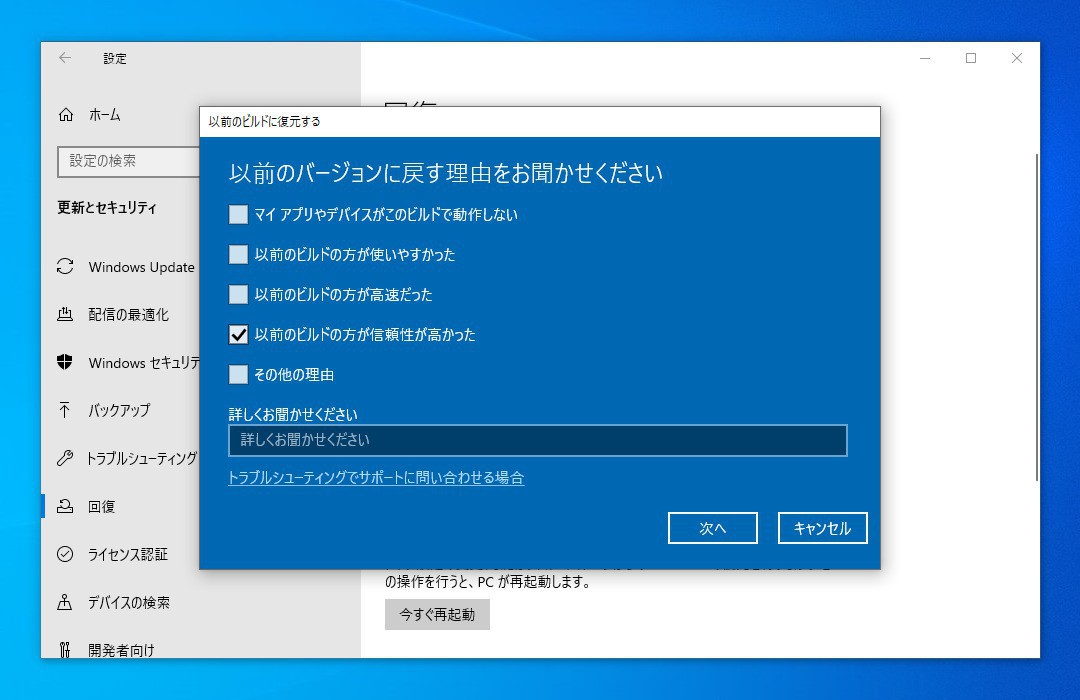
▲「以前のバージョンに戻す理由をお聞かせください」では、以前のバージョンに戻す理由を選択します。適切な項目にチェックを入れて「次へ」をクリックします。
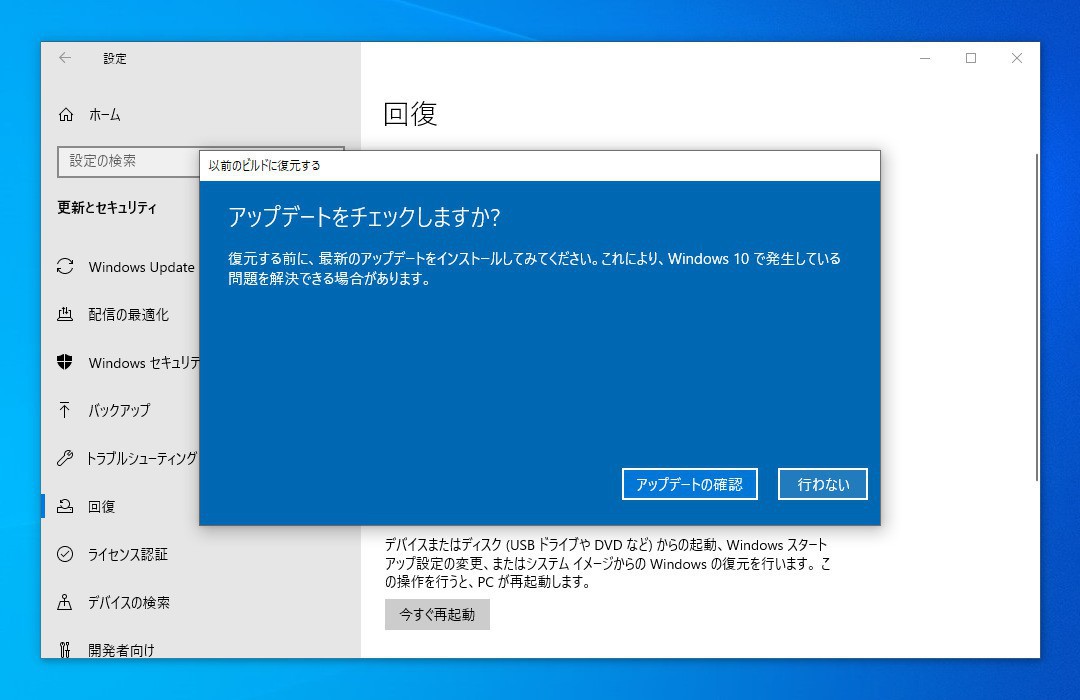
▲「アップデートをチェックしますか?」では、ダウングレード前にアップデートをチェックするかどうかを決定します。最新の更新プログラムによって問題が解決する可能性があるためですが、ダウングレードすると決めている場合は、「行わない」をクリックします。
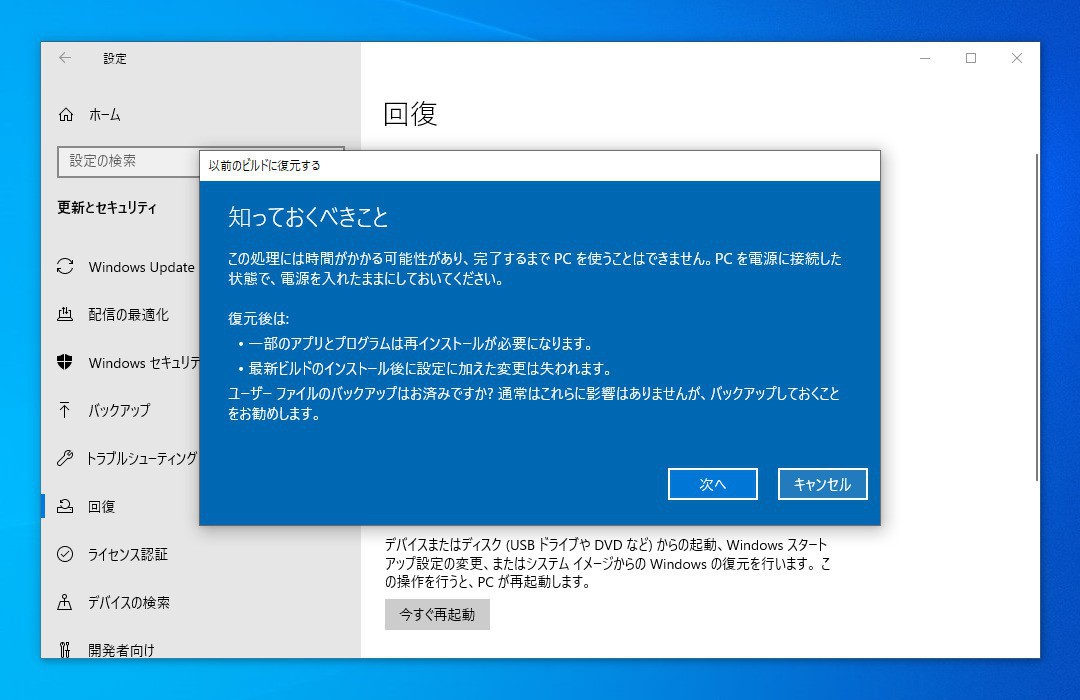
▲「知っておくべきこと」では注意事項が表示されます。処理に時間がかかる可能性があること、復元後に一部のアプリとプログラムは再インストールが必要になること、最新ビルドのインストール後に加えた設定が失われること、バックアップをとっておいたほうが良いことなど、いくつかの注意点が掲載されています。
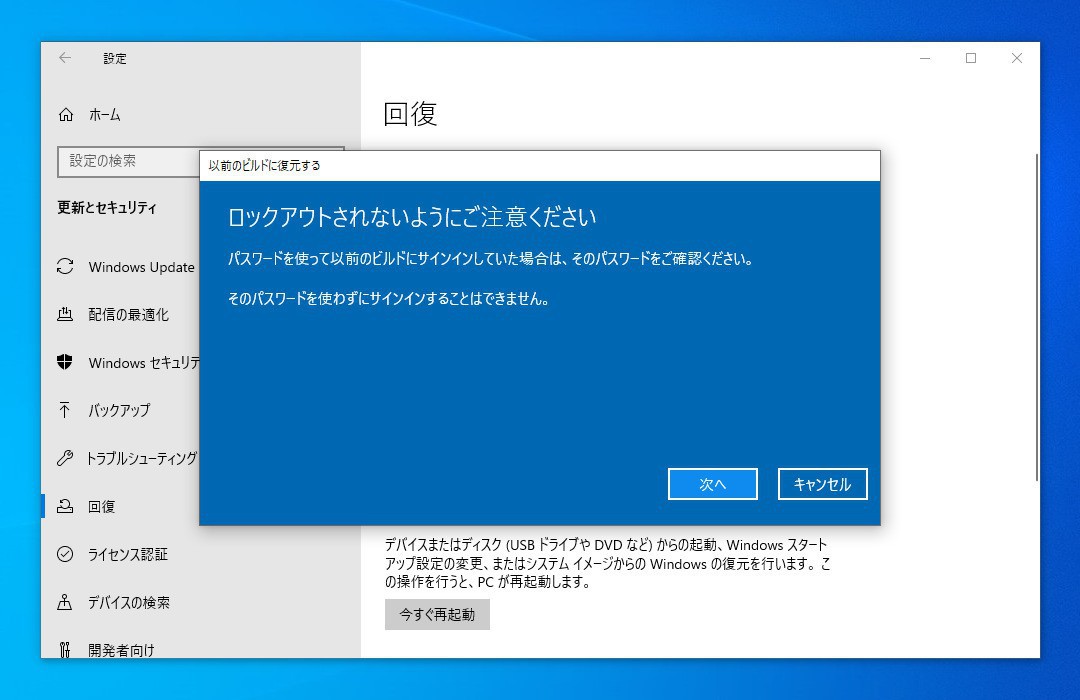
▲「ロックアウトされないようにご注意ください」では、パスワードに関する注意事項が表示されます。パスワードで確実にサインインできる場合は「次へ」をクリックします。
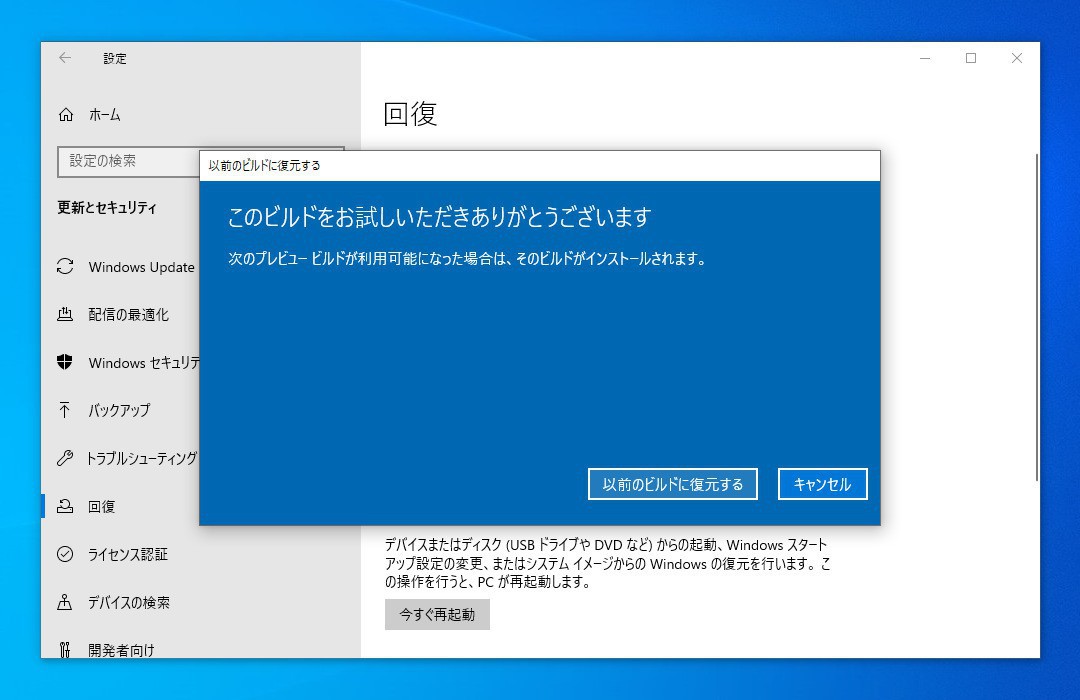
▲「このビルドをお試しいただきありがとうございます」では最後の確認を行います。「以前のビルドに復元する」をクリックすると復元処理が始まります。

▲復元処理が始まります。
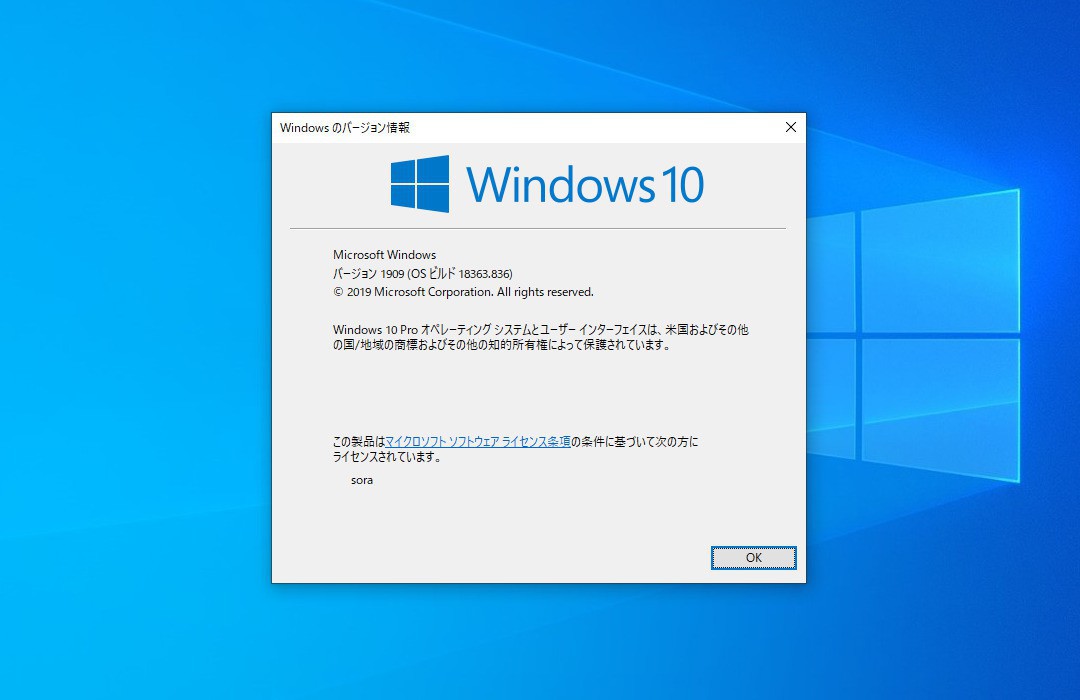
▲復元が完了したあとは検索ボックスで「winver」と入力し、バージョン番号を確認します。Windows 10 Version 1909からVersion 2004にアップグレードしていた場合、ダウングレードによってVersion 1909に戻っているはずです。
まとめ
回復機能を利用すれば以前のWindows 10のバージョンに簡単に戻すことができます。ただしアップグレード後10日間に限って実行できる機能ですのでソフトやハードのテストは最初にまとめて実行しておくのがおすすめです。








